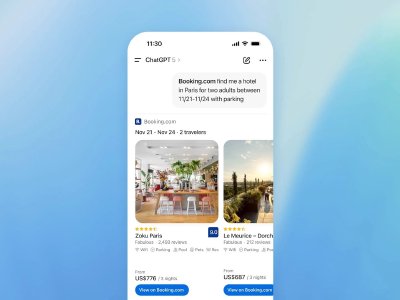iPhone e iOS: Cómo descargar aplicaciones que no están disponibles en tu país
Este artículo está probablemente obsoleto
Este artículo fue publicado hace más de 10 años (el 26 de enero del 2015, para ser exactos). La información contenida puede estar muy desactualizada o ya no ser relevante.
El artículo existe como archivo de este sitio y de la antigüedad del mismo. Este blog existe en el Internet desde el 2007!
Algunos o todos los enlaces de este artículo pueden haber sido removidos o estar rotos debido a la antigüedad del mismo. Te pedimos las disculpas por cualquier inconveniente que esto pueda causar.
¿Cuántas veces has visto en un sitio o foro una aplicación que encuentras cool y al momento de buscarla en la App Store de Apple no aparece o te dice que no está disponible en tu país? Tomemos como ejemplo Paper (link eliminado de la app store), la aplicación de Facebook para leer historias. Personalmente la uso por dos razones: la aplicación Facebook para iPhone pesa mucho y porque consume muchos recursos del dispositivo, bajando considerablemente el rendimiento de la batería. Cuando Facebook la lanzó oficialmente la quise probar, pero no estaba disponible en Chile. Sin embargo, actualmente es la app que uso para leer los estados de mis contactos de Facebook. ¿Cómo hacerlo? Muy fácil.
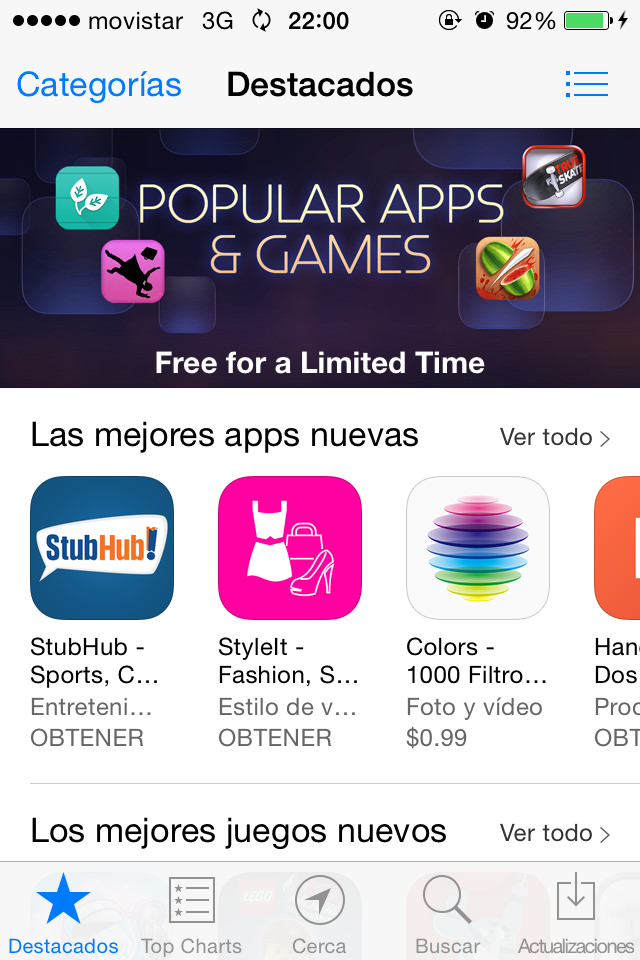
Desde tu mismo dispositivo móvil (iPhone, iPod, iPad), ve a la App Store. Al abrirla te mostrará la página principal de la tienda, “Destacados”, haz scroll hasta el final y toca donde dice “ID de Apple: usuario@icloud.com”. En la ventana emergente que aparece pincha “Ver ID de Apple”. Aparecerá un cuadro de diálogo que solicitará la contraseña de tu ID de Apple. Ingrésala y dale a “Ok”.
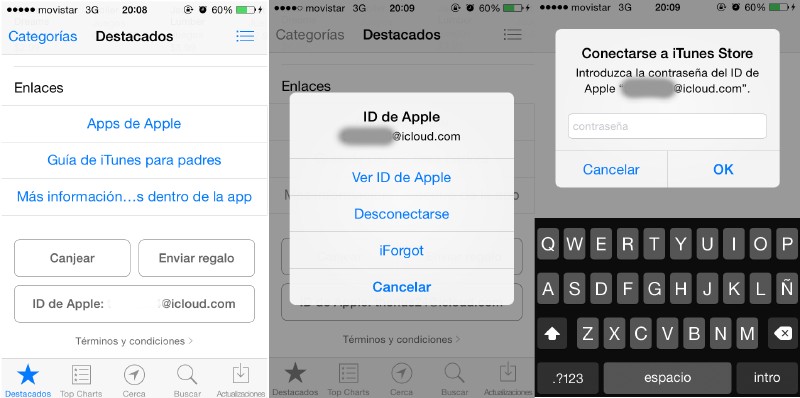
En la página que aparece, abre donde dice “País/Región”. En la siguiente ventana pincha “Cambiar el país o la región”. En esta sección puedes elegir el país que desees, aunque te recomiendo que elijas Estados Unidos, porque es el país que más aplicaciones tiene.
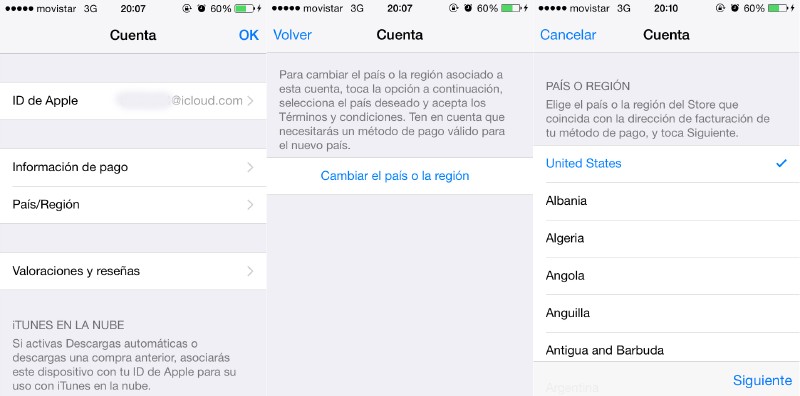
Una vez elegido el país, acepta las Condiciones del servicio y política de privacidad de Apple y luego confirma en la ventana emergente. En la siguiente ventana hay varias opciones, donde puedes elegir un medio de pago (Visa, MasterCard, Amex, Discover o Ninguno). Si tienes uno de estos medios de pago, elige el que corresponda o de lo contrario elige “Ninguno”.

Haz scroll hacia abajo, y aquí, asumiendo que elegiste Estados Unidos, debes completar los campos “Estado”, “Código Postal” y “Teléfono”. En el primero puedes poner el estado del país elegido, para el ejemplo usamos CA- California y en código postal 90210 (sí, como la serie de TV). El campo teléfono debe contener siete dígitos después del código de país y de área (mira la captura del ejemplo).
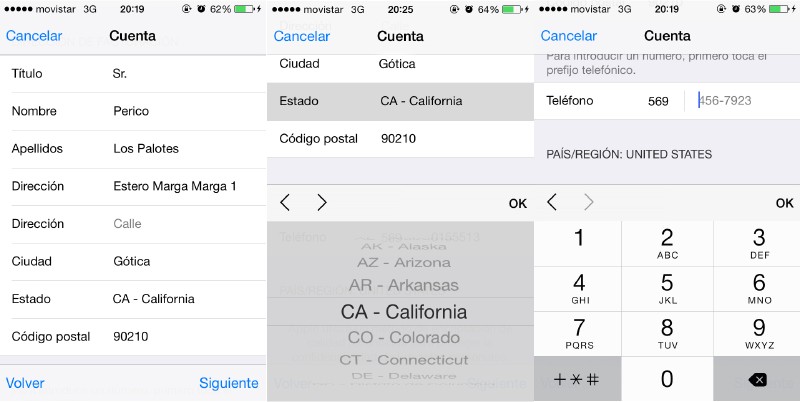
Dale a “Siguiente”. Listo, ya configuraste el Store de Estados Unidos para descubrir muchas más aplicaciones para tu iPhone, iPod o iPad de las que están disponibles en tu país.
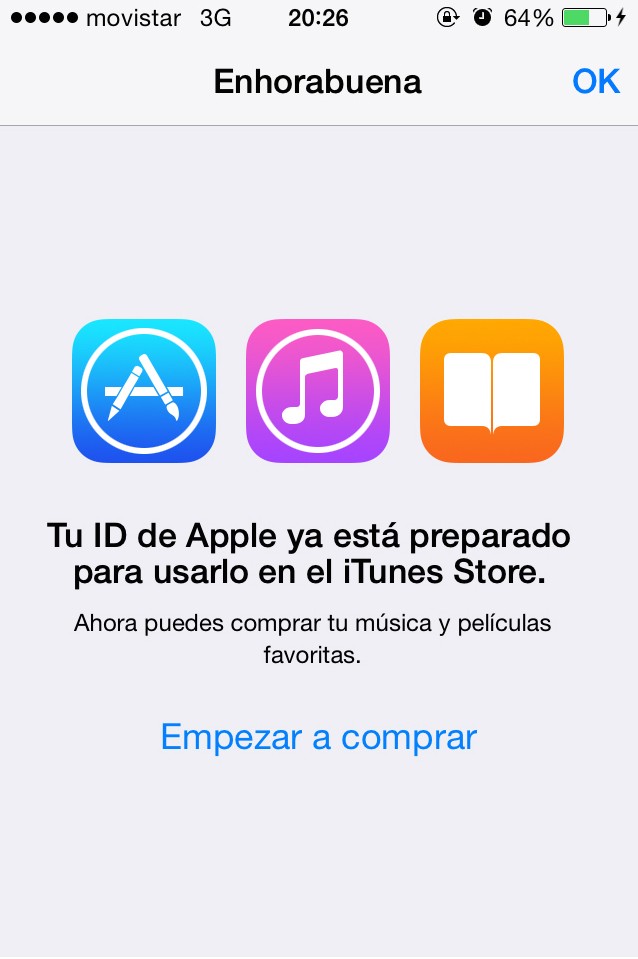
Una vez descargada la aplicación que te quitaba el sueño, puedes volver a configurar la tienda de tu país sin problemas, o incluso puedes configurar otro país para descargar contenido que no esté disponible en tu país de origen o en el nuevo que hayas configurado. Puedes realizar estos pasos cuantas veces quieras sin problemas.
Continúa Leyendo
Ser un desarrollador Android es más difícil: tiene el doble de errores de facturación que iOS
Las aplicaciones con suscripciones están en auge en 2025, pero la experiencia no es igual en todas las plataformas …
ChatGPT integra apps como Canva y Zillow sin salir del chat
Imagina poder diseñar presentaciones, buscar casas o aprender algo nuevo sin salir de tu conversación con ChatGPT. Eso …